
时间:2020-12-28 03:04:53 来源:www.win10xitong.com 作者:win10
许多用户在使用win10系统的时候都遇到了win10系统语言修改不了的问题,即使是平时能够解决很多其他问题的网友可能这一次也不知道怎么解决win10系统语言修改不了的问题。如果你也因为这个win10系统语言修改不了的问题而困扰,小编现在直接给大家说说这个解决步骤:1.打开电脑,在桌面上右键单击,选择“个性化”。2.在页面中,点击“主页”,选择“时间和语言”就能很轻松的解决了,要是你还看得不是很明白,那么下面就是具体的解决win10系统语言修改不了的详尽操作步骤。
推荐系统下载:深度系统Win10专业版
具体方法如下:
1.打开电脑,右击桌面,选择个性化。
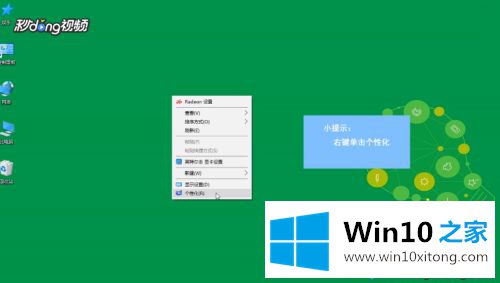
2.在页面上,单击“主页”并选择“时间和语言”。
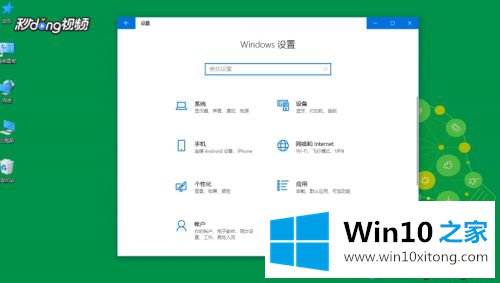
3.在弹出的新页面中点击“地区和语言”。
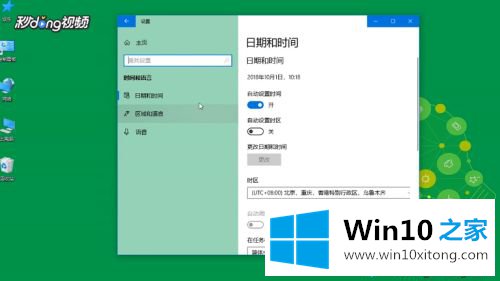
4.在语言项列中,选择相应的语言。
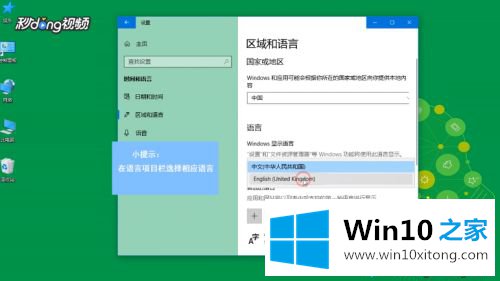
以上详细介绍了win10系统语言无法修改的解决方案。看了教程内容,相信大家对此都有所了解。
在这里,小编再告诉大家,如果遇到了win10系统语言修改不了的问题,不要着急,可以通过以上的方法尝试解决,我们由衷的感谢你对本站的支持。